Для сжатия видео без потери качества или изменения размера необходима хорошая программа. После конвертирования видео можно просматривать на смартфонах и планшетах Андроид. В этом обзоре — лучшие видео конвертеры, предложенные маркетом Google Play.
Приложения:
Что такое конвертация?
Конвертация – это перевод мультимедиа или других данных из одного формата в другой. Причем исходный формат видео может быть не только avi, но и mp4 и т. п.
Video Converter
Video Converter включает в себя поддержку большинства мультимедиа форматов. По крайней мере, из коробки он умеет конвертировать все поддерживаемые Андроид форматы видео и аудио. Это HD видео, AVI, MP4, MOV. Поддерживает мобильные устройства на Android и iOS. Соответственно, имеются профили, созданные специально для размеров и параметров данных мобильных платформ.
В состав Video Converter также входит видеоредактор, который умеет разъединять и соединять куски файлов, обрезать кадр, поворачивать, замедляет и ускоряет видеоролик. Работать в редакторе очень удобно: выполнять команды можно перетаскиванием (через drag&drop).
Что касается базовых настроек редактирования, конвертеру можно указать выходные данные, такие как размер видео, соотношение сторон. Из файлов легко извлечь аудиодорожку, оставив только видео и сохранив звук в виде отдельного файла.
Дополнительные возможности мобильного конвертера:
- Изменение частоты / скорости аудио
- Поддержка более 200 мобильных планшетов и смартфонов
- Большое количество готовых пресетов для быстрой конвертации
- Одновременная конвертация нескольких файлов (многозадачность)
- Поддержка локализации (русский язык в комплекте)
- Встроенный конвертер аудио
- Преобразование видео в аудио
Audio and Video Converter — программа для изменения формата видео
| Программа | Audio & Video Media Converter |
| Разработчик приложения | M-Apps |
| Поддержка форматов видео и аудио | mp4, avi, h264, flv, wmv, mpeg, 3gp, mp3, wav, ogg, flac, m4a |
| Размер | 7.1M |
| Количество скачиваний | 10,000 — 50,000 |
| Версия Андроид | Android 2.3 > |
Неплохой популярный конвертер видео для Андроид. Одинаково хорошо преобразовывает видео и аудиофайлы, позволяя сжать их до приемлемого качества без ущерба для просмотра.
Согласно названию, программа Audio and Video Media Converter конвертирует файлы между всеми популярными аудио и видео форматами, указанными в таблице выше. Программа поддерживает команды и установки библиотеки FFMPEG, значительно упрощая процесс перевода мультимедиа форматов. Именно это позволяет уменьшить размер видео без существенной потери качества.
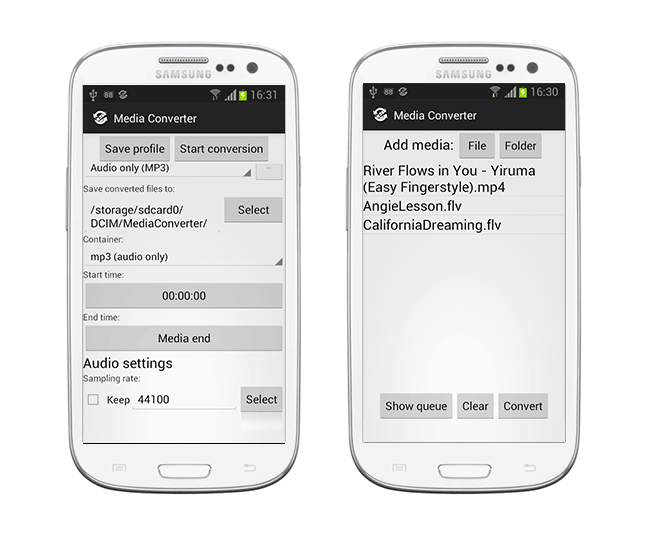
Бесплатный конвертер видео — Audio and Video Media Converter
Основные функции утилиты Audio and Video Media Converter:
- конвертация видео (mp4, avi, h264, flv, wmv, mpeg, 3gp, . ) и аудио (mp3, wav, ogg, flac, m4a, . ) файлов.
- встроенный конвертер видео в mp4
- фоновая обработка видео и поддержка многоядерных процессоров при конвертации.
- изменение формата видео на лету, редактирование видеоряда.
- обрезка медиафайлов по указанным пользователем точкам.
- изменение битрейтов аудио и видео, частоты, семплирования, количества каналов, кадра и размера видео.
В PRO версии Audio and Video Media Converter также доступны: неограниченное количество пресетов (установок), настройка FFMPEG команд. Поскольку конвертация видео – достаточно ресурсоемкий процесс, приложение оптимизирует процессы прербразования. Это ускоряет конвертацию — насколько это возможно на текущей конфигурации ПК.
Digital Media Converter — конвертер медиафайлов
Digital Media Converter — мощный мультиформатный конвертер для видео- и аудиофайлов. С помощью этой программы вы можете организовать и конвертировать медийные файлы в
- видео: AVI, 3GP, QuickTime MOV, FLV, DV-AVI, MPEG-1, MPEG-2 (NTSC, PAL) и др.
- аудио: WMV, WAV, MP3, Ogg Vorbis (OGG), WMA и др.
Конвертер обладает удобным и простым интерфейсом, некоторые функции конвертации доступны бесплатно. Вам не нужно быть профи, чтобы перекодировать или уменьшить размер видео. Пошаговый мастер работает так: выберите файлы для конвертации, формат для преобразования и начните процесс. Если нужно, Digital Media Converter выключит компьютер по окончанию кодирования видео.
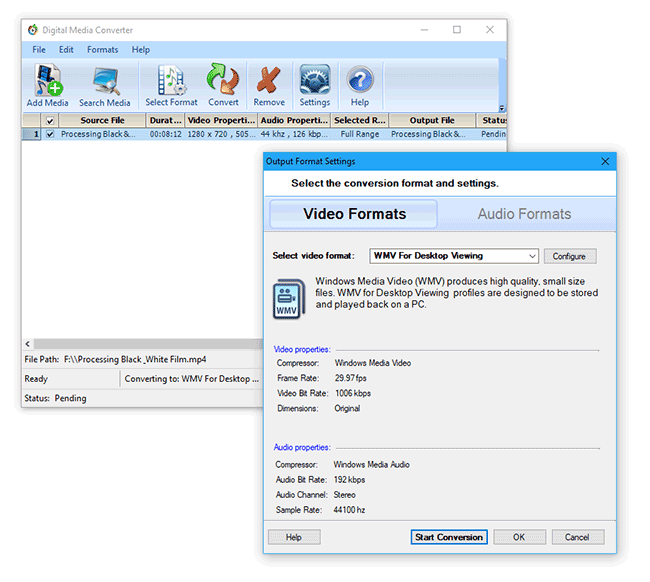
Вы можете перекодировать видео или аудио в специальный потоковый формат для воспроизведения на сайте или загрузки на Youtube. Для быстрой пакетной конвертации роликов предусмотрена функция Batch Conversion. С ее помощь легко выбрать группу файлов и быстро конвертировать их в нужный формат.
При конвертации аудио и видео остаются синхронизированными. Digital Media Converter позволяет убрать интерлейс («лесенку»), сохраняя максимальное качество и четкость кодированного изображения.
Также конвертер Digital Media Converter определит, нужны ли дополнительные кодеки для установки. По умолчанию все сделано так, чтобы сжать видео без потери качества, причем без использования внешних кодеков.
Video Converter Android (VidCon)
| Программа | Video Converter Android (VideoCon) |
| Разработчик приложения | roman10 |
| Поддержка форматов видео и аудио | ASF, AVI, DivX, FLV, M2V, M4V, MJPEG, MKV, MOV, MPG , OGG, ОГВ, RM, RMVB, WebM, WMV и проч. |
| Размер | 967 Кб |
| Количество скачиваний | 10,000,000 — 50,000,000 |
| Версия Андроид | 2.0 > |
Этот добротный конвертер поможет сжать видео без потери качества. После запуска на Android, изначально сканирует телефон для поиска подходящих видеофайлов. Эти файлы он сможет преобразовать через интерфейс приложения. Кроме того, часто возникает необходимость порезать файл, что этот конвертер также умеет делать: достаточно указать начало и окончание фрагмента видеоролика.
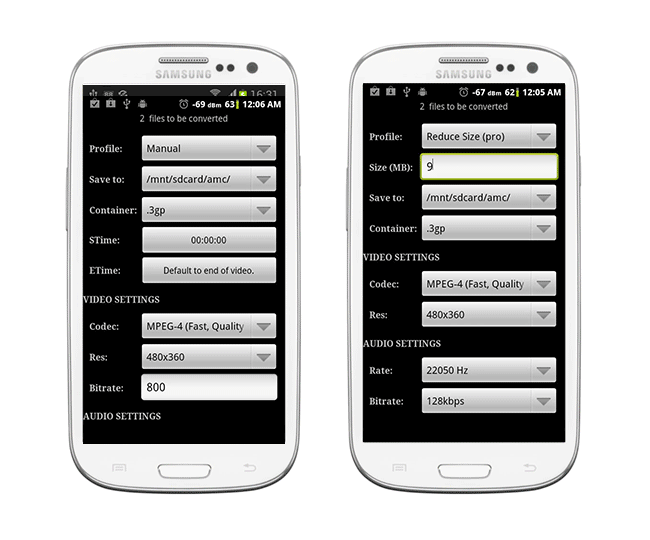
Из любого файла в видеоформате Video Converter Android позволяет извлечь аудиодорожку в формате mp3 или AAC, или же просто преобразовать в эти форматы.
Основные функции приложения Video Converter:
- Поддержка h.264 и популярных форматов мультимедиа, в частности, видеороликов
- Экстракция аудиодорожки из файла
- Компрессия файла и пересылка по email другим пользователям
- Преобразование видео без потери качества в другой формат
- Пользовательская настройка кодеков: можно указать битрейт видео файла, пропорции, качество сохранения ролика и проч.
VidCon – один из лучших бесплатных конвертеров для Android. Поддержка библиотеки Ffmpeg говорит о многом. Прежде всего, о том, что гарантируется адекватное преобразование MPEG4 и H264 (что, в свою очередь, предполагает работу с ASF, AVI, DivX, FLV, M4V, MJPEG, MKV, MOV, MPG, RM, WebM, WMV).
Таким образом, не обязательно устанавливать на Android специальный плеер (проигрыватель аудио) вполне легко преобразовать файл и посмотреть его штатными средствами, используя аппаратное ускорение.
И последнее. VidCon умеет вытягивать аудиодорожку из видео, конвертировать аудиотреки в форматах MP3 и AAC. VidCon — в своем роде лучший видео конвертер, программа для сжатия всего и вся.
Any Video Converter — продвинутая программа для конвертирования видео
| Программа | Any Video Converter Ultimate |
| Разработчик приложения | Anvsoft Inc. |
| Поддержка форматов видео и аудио | 3G2, 3GP, 3GPP, 3GP2, AMV, ASF, AVI, AVS, DAT, DIVX, DV, DVR-MS, F4V, FLV, M1V, M2P, M2T, M2TS, M2V, M4V, MKV, MOD, MOV, MP4, MPE, MPEG, MPEG2 и проч. |
| Размер | 36,7 Мб |
Один из самых продвинутых конвертеров видео для Android, который позволяет преобразовывать видео, ролики, музыку в формат по выбору. Поддерживает наиболее популярные форматы, по сути, все известные для Android: MOV, 3GP, 3G2, FLV, MPEG-1, MPEG-2, AVI и так далее. Безусловно, присутствует поддержка MKV и HD-форматов видео.
 Any Video Converter
Any Video Converter
Что примечательно – так это очень простой интерфейс, который придется по вкусу тем, кто никогда прежде не конвертировал файлы. Конвертер умеет определять формат, оптимальный для того или иного устройства на Android и подстраивать опции под него для конвертации файлов.
Быстрая скорость и наличие всех необходимых функций из коробки. Сочетает в себе риппер (извлечение ресурсов, например, аудиодорожки), конвертер и программу для сжатия видео.
Главные функции конвертера Any Video Converter:
- поддержка всех мобильных форматов видео (mp4, 3gp, xvid, divx avi…), оптимальных для воспроизведения на планшетах и телефонах
- Высокая совместимость и эффективность при импорте форматов видео RMVB или RM
- Конвертация в MPEG, совместимого со стандартами DVD/SVCD/VCD;
- Риппинг различного рода DVD;
- Извлечение аудио дорожки и конвертация аудио (mp3, ac3, ogg, wav, aac);
- CD-риппинг.
В итоге, эта бесплатная программа Any Video Converter – один из лучших конвертеров для перевода и преобразования видео в другой формат на Андроид и другие мобильные платформы.
Free Video Converter
Free Video Converter — бесплатный онлайн-сервис для конвертации видео в mp3. То бишь, попросту онлайн экстрактор, конвертер из видео в аудио.
Для работы не требуется даже создавать аккаунт, достаточно вставить ссылку. Как только сервис получит ее, он начнет обрабатывать файл и в итоге выдаст ссылку, по которой можно будет скачать результат. Отличие Free Video Converter от других подобных сервисов – привязка к серверу Free Video Converter. Максимальный размер каждого видео – не больше 4 минут.
Быстрый Video Converter
Как правило, любой бесплатный конвертер видео для Андроид может сжать для видео для дальнейшего просмотра на телефоне через любой мультимедиа проигрыватель. Этот конвертер работает с точностью наоборот: он из рипа может записать фильм на диск, чтобы его можно было просмотреть на любом DVD-плеере. Казалось бы, что может быть проще, чем скачать Nero и записать фильм на диск. Но не тут-то было: вначале нужно произвести конвертацию и особым образом создать структуру содержания, чтобы оно читалось на всех устройствах.Допустим, скачали вы видеоролик из интернета, на YouTube, и вам необходимо передать файл знакомым. Именно для этого предназначено приложение Video Converter. Программа кроссплатформенная, работает достаточно шустро. Приложение «Быстрый Video Converter» поддерживает такие устройства, как DVD-плеер, смарт-TV и прочие.
Часто задаваемые вопросы
После обновления на Android 6.0.1 на устройстве Samsung Galaxy A5 2016 любое видео, воспроизводимое в качестве 1080p 60FPS, тормозит, но при этом со звуком все в порядке. Подскажите что делать!
Воспользуйтесь любым конвертером видео для ОС Андроид или установите на компьютер MediaCoder — программу для быстрой конвертации видео. Хотя качество 1080p и не критично для производительности современных смартфонов, сжатие видео и смена аудиокодека могут пойти на пользу.
Сколько времени длится конвертация?
Это зависит от многих факторов: какие применяются кодеки и фильтры кодирования, от оперативной памяти устройства и качества материала для работы. Если файл весит 1,5 ГБ, на процесс может уйти час или более.
Зачем в видео конвертере планировщик?
Для того, чтобы запускать конвертацию, уходя из дома или оставляя ее на ночь. Планировщик задает компьютеру задачу завершить работу после выполнения изменения файла и его сохранения.
Это длительный процесс, поэтому многие пользователи начинают его тогда, когда им не нужно будет пользоваться компьютером, потому что этот процесс занимает много ресурсов оперативной памяти, и из-за этого другие процессы могут тормозить.
Какие есть у видео параметры, которые нужно учитывать при конвертации?
- Расширение. В таком кейсе собраны данные о содержимом файла: количество звуковых дорожек в нем, сведения о субтитрах, метаданных и др. Он указывается в конце видеофайла: AVI, WMV, MKV. MOV – особенный формат. Он создан компанией Apple и нужно выбирать проигрыватель, который его воспроизводит.
- Форматы для Интернета: FLV – используется на YouTube и других площадок для показа видео, SWF – предназначен для создания роликов, RA – применяется для телевизионной трансляции в Интернете.
- Стандарты сжатия от MPEG-1 до MPEG-4. Последний уменьшает видео сильнее, а качество сохраняет лучше своих предшественников.
Это основные параметры. Для того, чтобы выбрать подходящий вариант конвертации нужно учитывать, где будет воспроизводиться видео: в Интернете, на Андроиде или на Windows.
Где сохраняется обработанное видео?
Путь к будущему месту расположения файла можно посмотреть при настройке конвертации. Обычно это диск С компьютера, папка приложения для обработанных видео.
В большинстве конвертеров можно указать место для сохранения результата вручную: это может быть как внутренняя память устройства, так и внешний накопитель, подключенный к компьютеру. При настройке параметров процесса важно учитывать формат, который подойдет для места сохранения файла.
Как сжать фото на телефоне Андроид
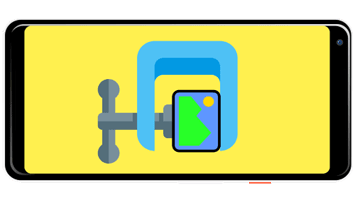
Как сжать фото на телефоне Андроид
Содержание: Как сжать фото на телефоне Андроид
Способ 1: Photo Compress 2.0
Одно из самых удобных и популярных сторонних решений для сжатия снимков на Android позволяет добиться цели всего несколькими тапами.
1. При запуске программы выдайте ей разрешения на доступ к файловой системе – это нужно для получения изображений из галереи и сохранении результатов в память устройства.
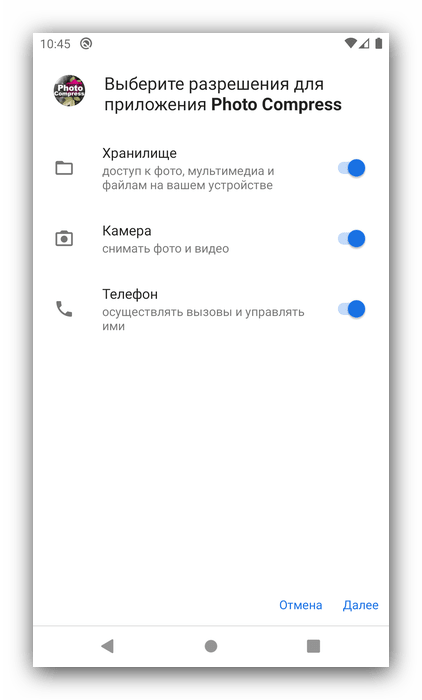
2. В главном меню средства есть несколько опций:
- «Gallery» – позволяет выбрать готовый снимок и сжать его;
- «Camera» – открывает инструмент сжатия сразу после создания фото;
- «Compress and resize multiple photos» – запускает режим пакетной обработки изображений.
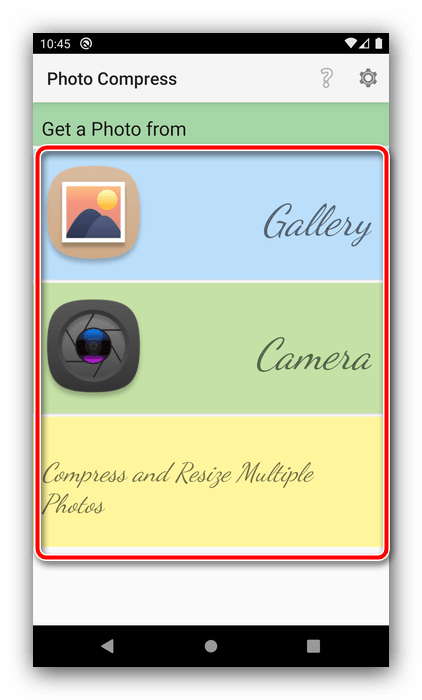
3. Работу с программой покажем на примере сжатия одной фотографии. Воспользуйтесь кнопкой под надписью «Gallery» и посредством приложения галереи выберите требуемый файл.
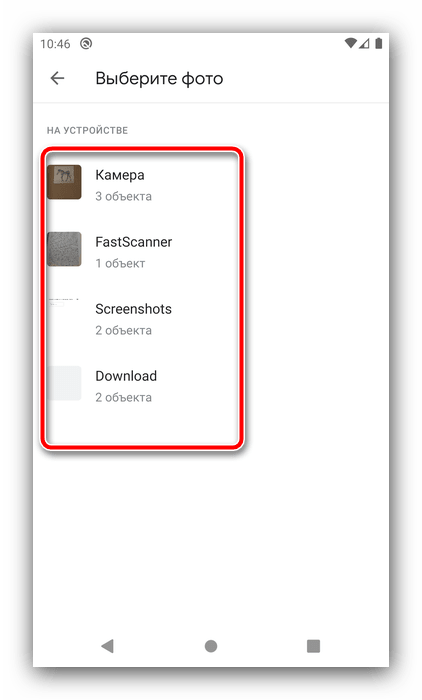
4. После загрузки изображения в программу станут доступны три варианта: «Compress Image» (обычное сжатие), «Resize Image» (сжатие посредством понижения разрешения) и «Crop Image» (обрезка).
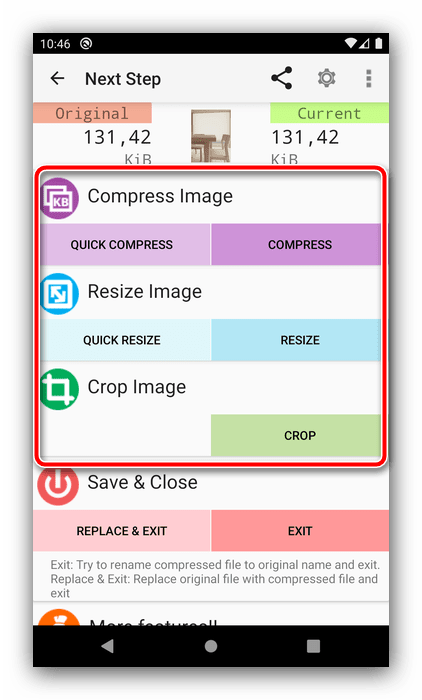
Первый вариант предполагает классическое уменьшение объёма ценой потери качества. Укажите требуемый параметр с помощью выпадающего меню «Quality» или установите процент вручную посредством ползунка, после чего нажмите «Compress».

5. Опция «Resize Image» работает похожим образом, только здесь выбирается разрешение по вертикали и горизонтали.
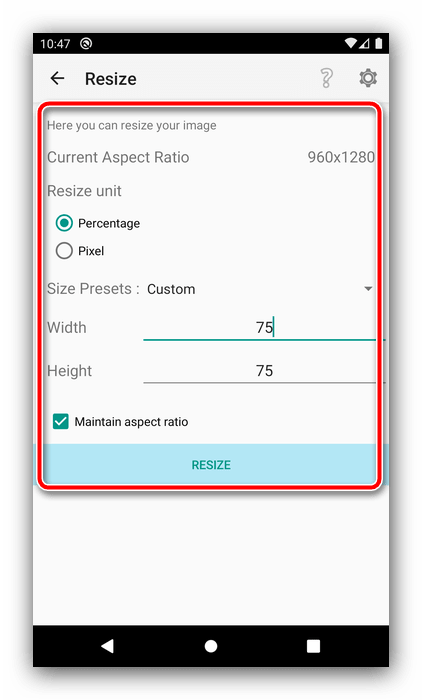
Функция «Crop Image» открывает редактор, в котором задаются границы обрезки.
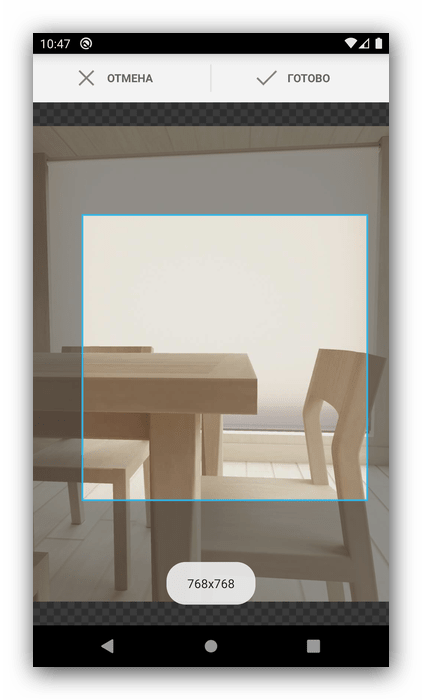
6. Все результаты работы PhotoCompress 2.0 сохраняются в папку с аналогичным названием в корне внутренней памяти устройства. Доступ к ним можно получить посредством галереи либо перейдя в каталог с помощью любого файлового менеджера .
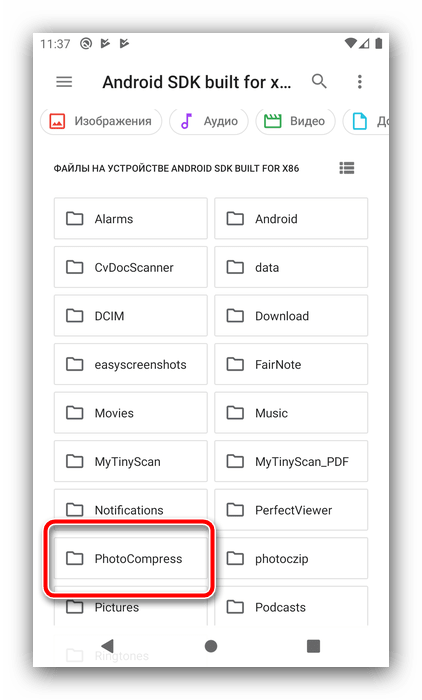
7. Работа функций «Camera» и «Compress and resize multiple photos» подобны описанным в шагах 4-7, только в первом случае вместо выбора из галереи сделанный камерой снимок отправляется сразу на сжатие, а в пакетном режиме недоступны параметры обрезки.
Единственным недостатком Photo Compress 2.0 мы можем назвать отсутствие русского языка, в остальном же это отличное решение.
Способ 2: Bulk Image Compressor
Это приложение подойдёт тем, кому требуется сжимать большое количество фотографий, поскольку основной его функцией является именно пакетная обработка.
1. После выдачи программе разрешений загрузится её главное меню, нажмите в нём кнопку «+» внизу экрана.
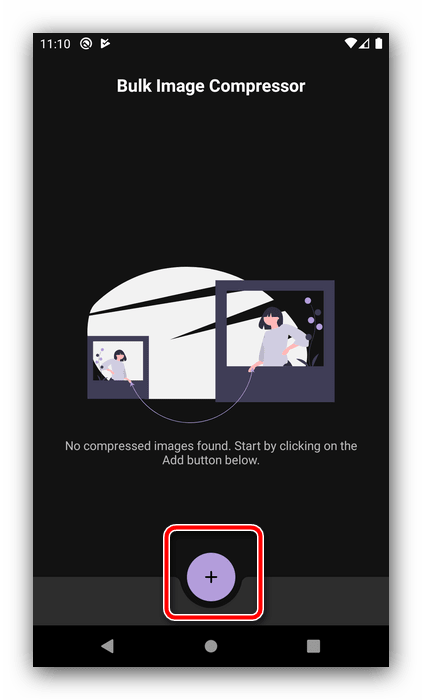
2. С помощью установленного по умолчанию файлового менеджера выберите фотографии, размер которых желаете уменьшить.
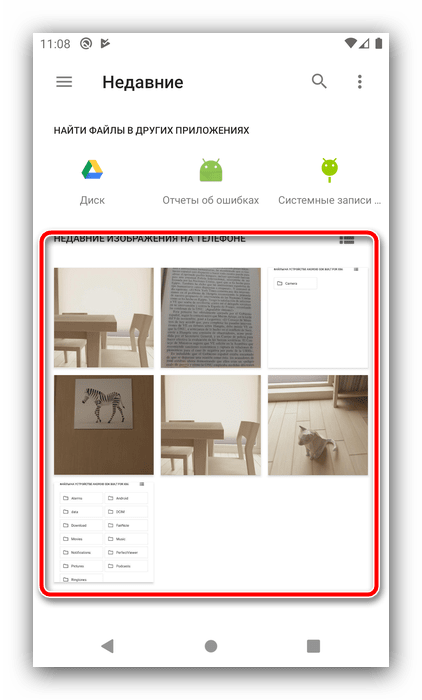
3. Приложение сразу же начнёт работу, после чего отобразит результаты в виде количества обработанных снимков и освобождённого объёма.
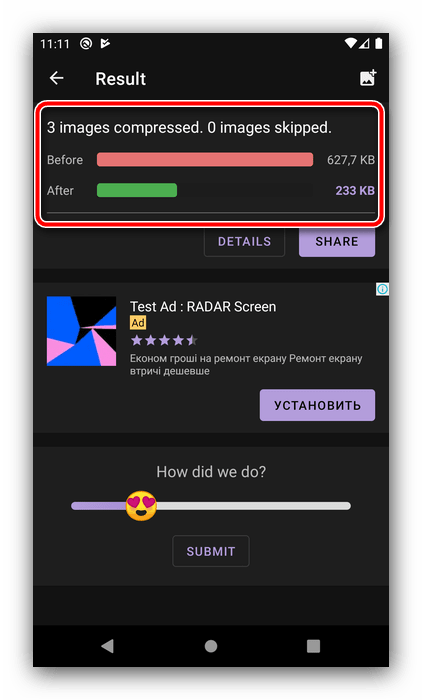
Готовые файлы сохраняются на внутреннем хранилище устройства, в папке «Pictures» («Картинки»).
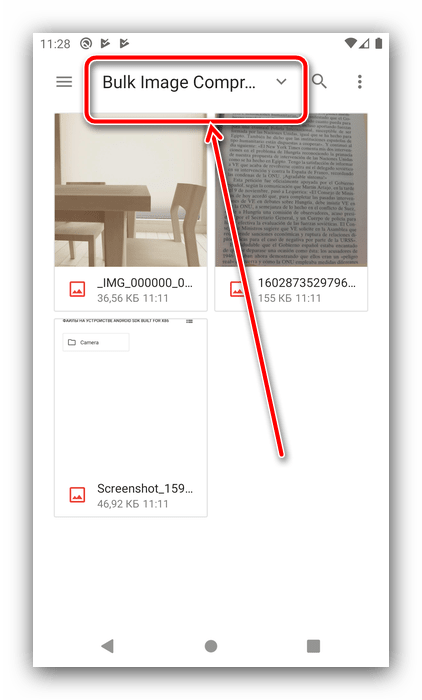
Bulk Image Compressor работает самостоятельно, и такое может не понравится некоторым пользователям. Кроме того, в приложении отсутствует русский язык, но есть реклама.
Способ 3: Photoczip
Ещё одно интересное решение, которое сочетает в себе инструменты сжатия изображений, конвертер между форматами PNG и JPG, а также средство для архивации фото в ZIP-папки.
1. При первом запуске приложение запросит разрешения на доступ к внутренней памяти, выдайте его.
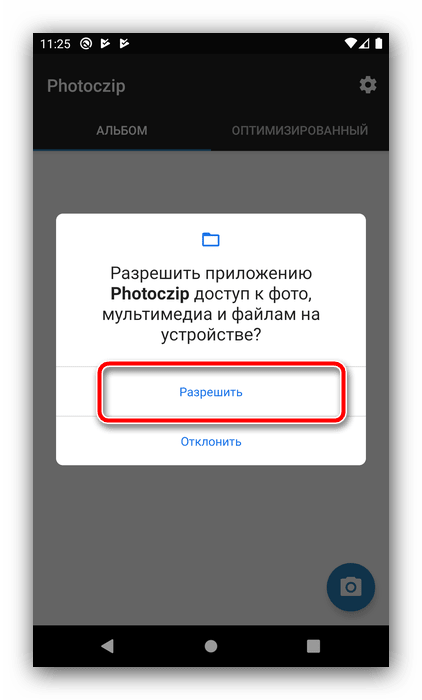
2. В главном меню средства присутствуют две вкладки, «Альбом» и «Оптимизированные». На первой находятся все снимки на вашем устройстве, рассортированные по альбомам – тапните по нужному для выбора фото. Также, если вы хотите создать сразу сжатую фотографию, воспользуйтесь кнопкой с иконкой камеры внизу справа.
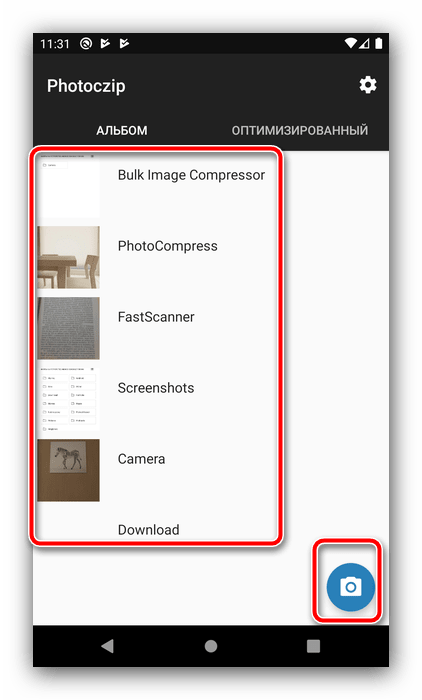
3. Находясь в папке, тапните по изображениям, которые желаете сжать, и нажмите «Компресс».
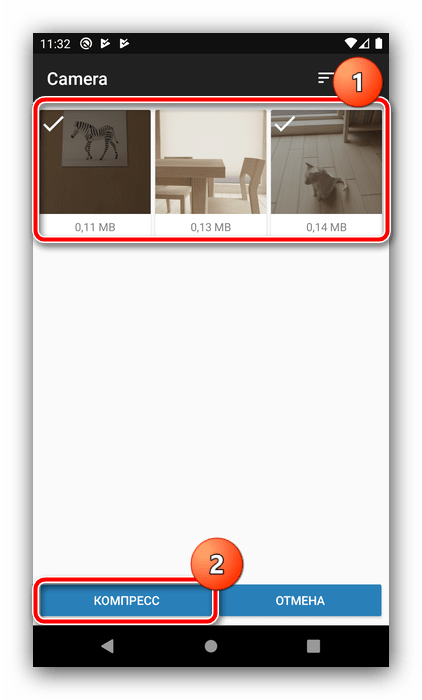
4. Настройте процесс по вашему вкусу – названия опций говорят сами за себя, – после чего нажмите «ОК».
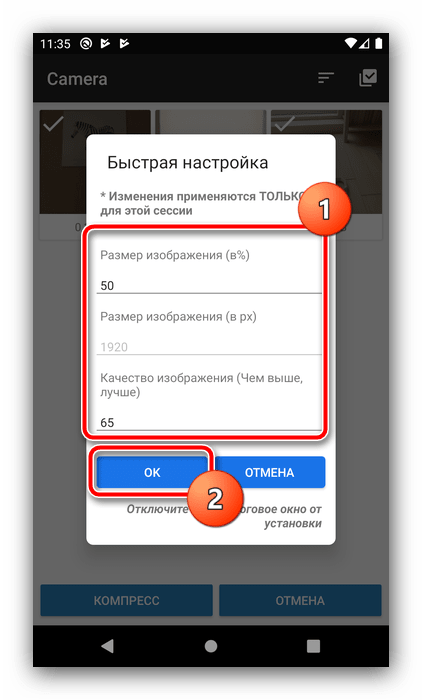
5. Подождите, пока приложение проделает свою работу, затем тапните «Готово».
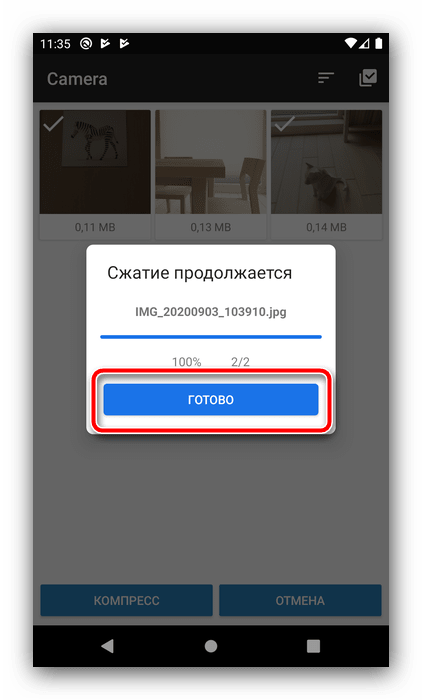
6. Теперь на вкладке «Оптимизированный» появятся сжатые вами фотографии. Их местоположение в файловой системе – папка photoczip в корне внутренней памяти.
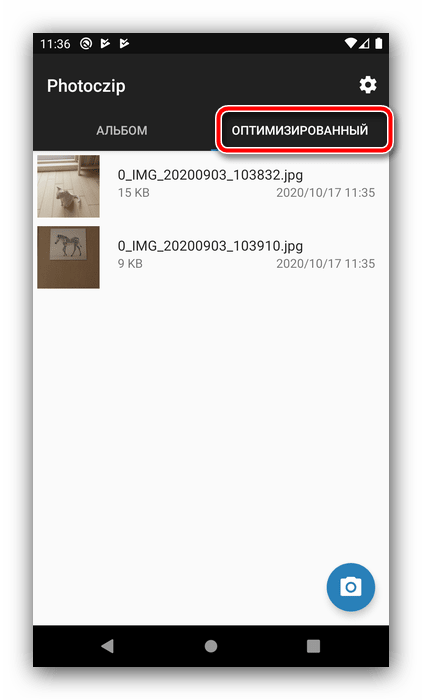
Рассмотренное приложение, несмотря на недостатки локализации, способно составить конкуренцию PhotoCompress по скорости работы и качеству итогового результата.
Как сжать фото на телефоне Андроид – популярные способы
Часто при попытке отправить фотографию или загрузить на сайт выдается сообщение о превышении максимального размера файла или размера изображения. Сегодня в статье расскажем как как сжать фото на телефоне Андроид для отправки или загрузки. За последние пару лет мобильная фотография сильно продвинулась. В начале поговорим о мобильной фотографии. Ниже расскажем с помощью каких программ можно уменьшить размер фото. Если программы ставить лень, воспользуемся онлайн сервисами в сети.
Сайты для сжатия фото онлайн
Если раньше получались маленькие мутные фотографии весом по 100-200 килобайт, сегодня ситуация кардинально изменилась. Смартфоны при средних настройках качества снимков выдают фото размером 5, 10 и 20 мегабайт. Это тенденции последних лет. На дворе 2019 и смартфоны оснащаются камерами с 24,48 мегапикселей и выше. Разрешение снимка и его вес растут и будут увеличиваться. Что бы не замораживаться с установкой приложений. Откройте любой браузер от Яндекса, Оперу или Гугл хром. В поисковой строке вбиваем: “Сжать фото онлайн” или “уменьшить размер фото”. Открываем любой сервис, или воспользуйтесь нашей подборкой:

Пишем уменьшить размер фото
Все сайты для сжатия изображения онлайн работают по одному принципу:
- На странице нажимаете кнопку “Выбрать изображение” или “Загрузить”.
- После выбираете размер уменьшения в процентах. Для больших фото пробуйте ставить 20% или 30% или используйте ползунок.

Выбираем размер и масштаб фотографии

Загружаем изображение в память смартфона
Как видим сжать фотографию можно всего за пару кликов используя приведенные выше сайты. Они так же работают с несколькими изображениями.
Программы для сжатия изображений
Если отправлять и сжимать фотографии требуется неоднократно лучше установить специальную программу. Ниже мы расскажем о нескольких из них, в каждой свои плюсы и минусы, но принцип работы похожий.
Photo Resizer

Функционал программы Photo Resizer
Скачать Photo Resizer можно в Play Маркет. Далее действия аналогичны описанным в предыдущем разделе:
- Загружаем изображения из галереи смартфона или делаем снимок на камеру.
- Возле загруженной фотографии жмем “Изменить”.
- Задаем размеры нового изображения, указываем масштаб в пикселях.
- Нажимаем кнопку “вперед”, “ок” или “готово” и ждем процесса конвертации.
Обратите внимание, чем меньше размер изображение, которое вы зададите, тем меньше будет изображения на выходе. Тоже самое относится к качеству, рекомендуем выбирать “Среднее” качество.
Изменить размер фото
Еще одна бесплатная программа Изменить размер фото( в оригинале называется Photo Scaler). Она работает не только с фото из галереи смартфона. Но так же поддерживает удаленные и облачные хранилища: Picassa, Google Drive, Яндекс.Скриншоты.

Программа Изменить размер фото
Функционал и обработка фотографий аналогичны Photo Resizer. Есть предустановки с выбором разрешения для изображения. Для сайтов можете выставлять 640 на 480 или 1280 на 960 если хотите картинку лучшего качества. После обработки изображения его можно сохранить в память смартфона, отправить сообщением в вк, загрузить в ленту или историю Инстаграм.
Заключение
Как видим сжать фото на телефоне Андроид можно сразу несколькими способами: через сайты для обработки изображений или установив специальную программу. Напишите в комментариях какой способ подошел вам больше, каким вы уже пользовалась. Если после прочтения статьи у вас остались вопросы – задавайте, мы освещаем все актуальные темы.

Евгений Загорский
IT специалист. Автор информационных статей на тему Андроид смартфонов и IOS смартфонов. Эксперт в области решения проблем с компьютерами и программами: установка, настройка, обзоры, советы по безопасности ваших устройств. В свободное время занимается дизайном и разработкой сайтов.
Как уменьшить размер фото на телефоне Андроид
Новые мобильные устройства создают большие файлы изображения. Из-за чего возникают трудности при их размещении в качестве аватара в социальных сетях и на прочих сайтах. Появляется необходимость уменьшить размер определенного фото на мобильном телефоне Android. Для этого есть разные инструменты, в числе которых отдельные приложения и сервисы. Рассмотрим каждый из них подробнее.
- Photo Resizer — поможет уменьшить разрешение фото на смартфоне
- Photo Scaler — приложение для сжатия картинке на Андроиде
- Обрезка изображения — удобный софт для обработки фото с телефона
- Ru.inettools.net — онлайн-сервис для уменьшения размера фотографий
- Iloveimg.com — сайт для обработки изображений с телефона и ПК
- Видео-инструкция
Photo Resizer — поможет уменьшить разрешение фото на смартфоне
В некоторых смартфонах Android есть возможность изменять размер созданных фотографий в галерее. Попробуйте проверить, есть ли такая программа в вашем телефоне. Чтобы это сделать, откройте любое фото и выберите кнопку меню, чтобы открылись дополнительные параметры. Это может быть кнопка « Больше » или « More ».
После её нажатия на экране появляются настройки. В их числе должен быть пункт « Изменить ». Если такого пункта нет, значит для этой функции необходимо отдельное приложение.
Удобной программой для любого изменения картинки является Photo Resizer. Он представляет собой альтернативную галерею смартфона с дополнительными функциями.
При запуске на экране появляются все фотографии, сделанные ранее. Необходимо выбрать одну из них, чтобы стали доступны несколько популярных размеров для изменения. Список всех возможных размеров откроется ниже. Размер фото, которое нужно уменьшить через телефон на Андроиде, пользователь сможет установить вручную. Здесь же находятся кнопки для отправки файла в известные популярные сети.
Приложение может работать не только с одной отдельной фотографией. Есть возможность пакетной обработки. В этом случае в окне с фото выберите несколько и выберите для них соотношение сторон. Как многим известно, при сжатии фото теряет свой «вес».
Может пострадать и его качество. Выберите пункт « Сравнение », чтобы посмотреть разницу до сжатия и после. В программе реализован эффективный алгоритм, который сохраняет естественные цвет и качество изображения даже после изменения размера.
Photo Scaler — приложение для сжатия картинке на Андроиде
Поменять размер сторон любой картинке поможет программа из Play Market — Photo Scaler. Этот компактный инструмент покажет на экране несколько разных вариантов подходящих размеров. А также даст возможность ввести их произвольно от руки.
Картинки в приложение можно загрузить напрямую из галереи, Dropbox, Google Photo или Samsung Link. Для загрузки фото из системы смартфона нажмите на иконку папки в окне вверху. Чтобы задать свои стороны картинки, выберите кнопку в конце списка с готовыми.
Таким образом, даже если вы держите собственный семейный фотоальбом на удалённом ресурсе Google Drive или Dropbox, фотографии можно будет скачать и изменить.
Изменённым фото можно поделиться в любых из поддерживаемых приложений в вашем мобильном телефоне или планшете.
При изменении соотношения сторон в картинках через приложение Photo Scaler качество практически не страдает. Пейзажи останутся такими же яркими и привлекательными, как были в более крупном размере.
Ненужные графические файлы можно удалить через стандартную галерею смартфона. После продолжительной работы в редакторе рекомендуется чистить кэш отдельно данной программы. Или всего мобильного устройства. В приложении нет платных покупок, оно бесплатно для всех пользователей.
Обрезка изображения — удобный софт для обработки фото с телефона
Многофункциональное приложение можно скачать по ссылке — «Обрезка изображения». Оно позволяет работать не только с фотографиями, но и с видео из галереи смартфона. Уменьшить размер картинки в смартфоне Андроид удастся, применяя многим знакомый инструмент Crop .
Другими словами, пользователю предстоит просто обрезать фото и добиться нужного размера. С видео этот инструмент работает подобным образом: при помощи рамки размер ролика становится меньшим.
Приложение имеет другие полезные инструмент, которыми можно работать с фотографиями и видео. При необходимости пользователь может удалить часть изображения на фото. При активации область нужно стереть. А в неё можно вставить другое или специальные бесплатные фоны в высоком разрешении, которые есть в программе.
Готовые графические файлы и видеоролики будут отображаться в галерее вашего смартфона, если вы сохраняли их в системную папку. Также результат преобразования размера можно загрузить на облачные сервисы.
| Особенности приложения: | Пояснение: |
|---|---|
| Наличие большого количества фильтров. | Дополнительно в программе «Обрезка изображения можно найти размывающие фильтры. |
| К обрезанным картинкам можно добавить текст с любым цветом и шрифтом. | А также несколько разных стикеров. |
| Видеофайлы могут быть конвертированы в один из нескольких популярных форматов | AVI, MPEG4. |
| Предусмотрены разные форматы сохранения изображений. | PNG, JPG или PDF. |
Также видео и картинки в редакторе могут быть перевёрнуты под разным углом. Все основные функции приложения бесплатны.
Ru.inettools.net — онлайн-сервис для уменьшения размера фотографий
Если ваш телефон переполнен приложениям разного назначения, но нужно ещё одно для смены размера, используйте онлайн-сервис ru.inettools.net/image/umenshit-i-uvelichit-foto-onlayn.
При помощи окна редактора можно быстро указать необходимые параметры для любой загруженной картинки, не прибегая к дополнительным приложениям в смартфоне.
При переходе на сайте на экране отображается пустое поле. Оно предназначено для ПК, для смартфонов есть кнопка « Выбрать файл ». Нажмите на кнопку « Выбрать из галереи » и укажите картинку для обработки.
В этой простой онлайн-программе есть всего несколько пунктов, которые пользователю нужно указать. А именно — ширину, высоту или проценты. При выборе значения от 1 до 100 в графе « Проценты », картинка будет уменьшаться или увеличиваться соответственно указанной цифре. Для более требовательных пользователей есть дополнительные вкладки: « Непропорционально », « По ширине », « По высоте ». Для начала преобразования нажмите на кнопку « Изменить размер ».
- Ниже расположена ещё одна кнопка — «Изменить размер всех картинок». Это инструмент для пакетного преобразования фотографий.
- Если есть необходимость, можно работать сразу с несколькими картинками.
- Если остались какие-либо вопросы по этой программе, вы можете посмотреть видеоинструкцию внизу страницы. На которой продемонстрировано использование сервиса.
Iloveimg.com — сайт для обработки изображений с телефона и ПК
Красивые фотографии в смартфоне пользователя занимают много места. Размер их в памяти нередко превышает 10 мегабайт. Это не даёт возможности создавать большие галереи в телефоне даже в моделях, которые имеют много системного пространства. Из этой ситуации есть выход — сжать изображения и получить файл с размером в несколько раз меньшим исходного.
Этого помогает добиться онлайн сервис www.iloveimg.com/ru/compress-image. На компьютере для загрузки в сервис изображение можно перетащить.
- Если вы используете сайт с телефона, то при переходе нужно нажать на кнопку «Выбрать изображение».
- Загружать файлы можно сразу из Dropbox или Google Drive.
- После этих действий появится кнопка « Сжать изображение ».
В сервисе поддерживается загрузка нескольких файлов. Что даёт возможность загружать всю свою галерею из телефона для уменьшения размера. На сайте также можно изменить размер, повернуть, преобразовать в другой формат картинки и многое другое. Кнопка для отображения сервисов находится в верхнем баре сайта.
Видео-инструкция
В данной инструкции есть дополнительные способы, которые помогут уменьшить размер нужного вам фото на мобильном телефоне с ОС Андроид.
Как сжать фотографию на телефоне
На сегодняшний день Android-смартфоны имеют намного лучшие камеры, чем пару лет назад и таким образом, размеры изображений также намного увеличились. Ранее вы получали снимки размером изображения 400-800 Кб или максимум 1-1,5 Мб. Тем не менее, за последние годы ситуация кардинально изменилась. В настоящее время, мобильные телефоны, снимающие фотографии размером 3-5 Мб, являются обычным делом.

Поэтому, современным пользователям необходимо все больше места для хранения всех своих фотографий. Зачастую, пользователю приходится выбирать между фотографиями и удалять наименее важные для него.
В то же время существует еще один метод, который позволит вам хранить больше фотографий, попросту сжимая их. В настоящее время имеются несколько приложений для сжатия изображений на Android-устройстве, которые позволяют уменьшить размер файла. Следовательно, вы можете снимать больше фотографий и хранить больше других файлов на вашем смартфоне. Просмотрите наш короткий список приложений ниже.
1. Photo Compress (Бесплатно, $0.99)
Photo Compress — очень простое приложение, которое помогает пользователям уменьшить размер изображения. Пользовательский интерфейс довольно прост и каждый может в нем разобраться. Если сжимать изображения с очень высокой скоростью, вы можете столкнуться с некоторыми искажениями.
Не считая этого, приложение работает прекрасно. Если вам нужно только уменьшить размер изображения, нет никаких причин покупать это приложение. Кто хочет дополнительных функций, может попробовать Pro-версию.

Кроме собственно сжатия изображений, Photo Compress может изменять размер и обрезать их. Также отличной стороной приложения является то, что оно не удаляет данные EXIF или метаданные. То есть, если вы сжимаете изображения с помощью этого приложения, ваше сжатое изображение будет хранить данные EXIF. Не имеет смысла упоминать, что пользователи могут делиться сжатыми изображениями непосредственно из приложения. Скачать.
2. Photoczip (Бесплатно)
Photoczip является очень надежным инструментом, который делает почти то же самое, что и вышеупомянутое приложение. Также как и в Photo Compress, вы можете не только быстро сжать фотографии, но и при этом сохранить данные EXIF или удалить их.
Он сжимает фотографии без всяких побочных эффектов и вы можете не беспокоиться насчет искажений в фотографиях. Данное бесплатное приложение поможет уменьшить размер изображения в объеме, что, безусловно, поможет вам сэкономить ваше время.
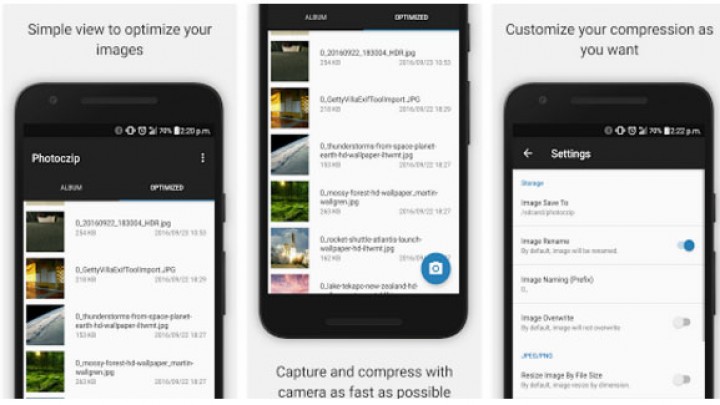
Что касается дополнительных функций, вы можете конвертировать PNG изображения в JPG, обрезать их, сжимать сразу нескольких изображений, делиться фотографиями прямо из приложения, изменять их размер и многое другое.
Кроме всего перечисленного, приложение может показывать изображения, как стоковое приложение «Галерея». Это означает, что вы можете управлять вашими изображениями из одного места. Это позволяет пользователям устанавливать определенный путь для сохранения изображений. С другой стороны, вы можете добавить префикс, чтобы быстро определить ваши сжатые изображения. Для того, чтобы использовать Photoczip, у вас должен быть смартфон с ОС Android 4.1 или с более поздней версией. Скачать.
3. Уменьшение изображений (Бесплатно, $0.99- $4.79)
Давайте начнем с пользовательского интерфейса приложения «Уменьшения изображений», так как это, вероятно, самое красивое приложение в данной категории. Оно показывает пользователям визуальный график сжатия изображения таким образом, чтобы они могли проверить, сколько памяти они хотят освободить. Как и в предыдущих приложениях, оно позволяет изменять размер, обрезать фотографии и проводить много других действий с изображениями в смартфоне.
.jpg)
Если говорить об особенностях, то вы можете просматривать изображения с помощью жестов рук, делать копию исходного изображения, делиться фотографиями в социальных сетях, настраивать вид галереи и т.д. Бесплатной версии более чем достаточно для среднего пользователя. Тем не менее, кто хочет разблокировать все функции этого приложения, могут приобрести его, потратив от $ 0,99 до $ 4,79. Скачать.
Существуют еще очень много приложений для сжатия изображений на Android, которые могут быстро уменьшить размер фотографий высокого качества. Но для начала попробуйте использовать перечисленные простые бесплатные приложения с понятным интерфейсом.

Размер фотографий напрямую зависит от количества мегапикселей в модуле камеры. Еще несколько лет назад смартфоны оснащались камерами на 3 Мп и фотографии занимали менее одного мегабайта. Современные же аппараты имеют камеры на 13, 16 или даже 21 Мп, и фотографии весят уже 3-5 МБ. Естественно, что хранить большое количество таких изображений на смартфоне проблематично, поскольку объем флеш-памяти ограничен, а отправка фоток занимает гораздо больше времени и трафика. Мы расскажем, как сжимать фотографии на смартфоне или планшете Android.
Photo Compress 2.0

Одно из самых простых и функциональных приложений для сжатия фотографий на Android. Вы можете выбирать размер изображения, автоматически урезать его. Также пользователь может выбирать метод сжатия. При скоростной обработке, качество снимков может ухудшаться, а во время работы «медленного режима», придется немного подождать, пока все фотографии ужмутся. Программа сохраняет EXIF-данные или метаданные, прикрепленные к фотографиям. Интерфейс программы позволят сразу делиться сжатыми изображениями.
Photoczip

Функционал данного приложения практически полностью повторяет прошлую программу. Вы можете сжимать одиночные фотографии или же делать групповую конвертацию снимков, сохранять данные EXIF или же удалить их. Вы также можете делиться картинками прямо из Photoczip и перегонять их из одного формата в другой.
Уменьшение изображений
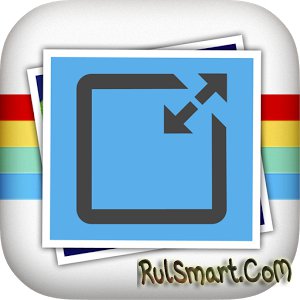
Название данной программы говорит само за себя. Утилита с простым и наглядным управлением, которое будет понятно даже не слишком опытным пользователям. Вы можете вырезать определенные фрагменты фотографий или сжимать их целиком, делать групповое сжатие снимков и т.д.
По ключевым словам FAQ по Android Настройка Android можно найти похожие новости из категории —
Современные телефоны способны делать фотографии высокого разрешения, что для некоторых пользователей является минусом. Раньше смартфоны делали снимки размером 500-1000 КБ, а сейчас ситуация изменилась в большую сторону. Не составит труда найти устройство, создающие снимки размером 3 и более мегабайт. Такие картинки занимают много памяти, поэтому пользователи интересуются, как уменьшить размер фото на телефоне Андроид. Давайте подробно рассмотрим сервисы, позволяющие сделать это быстро и бесплатно.
Уменьшаем размер фото через браузер
В Интернете доступно множество онлайн-сервисов, позволяющих уменьшать, увеличивать и поворачивать изображения. Найти их просто: достаточно ввести соответствующий запрос в поисковую строку браузера, например, «Уменьшить размер фото онлайн». Нажимаем кнопку поиска и видим огромное количество различных сайтов. Рекомендуем выбирать сервисы из первой страницы выдачи.

Онлайн-сервисы для уменьшения размера фото
Перейдем на первый попавшийся сервис. Кстати, функционал у них всех аналогичный. Кликаем по полю для загрузки картинки, затем выбираем нужный снимок в галерее смартфона. Ожидаем отображения снимка и изменяем его размер. Удобнее всего воспользоваться ползунком с процентами. Например, нужно уменьшить фото на половину. Тогда в поле «Проценты» указываем значение «50» и нажимаем «Изменить размер».

Изменяем размер фотографии
Обычно процедура занимает несколько секунд. После этого потребуется нажать по кнопке загрузки, и скачать отформатированное изображение.

Загружаем измененное изображение
Как видим, за несколько кликов получилось уменьшить размер фото на Андроиде.
Уменьшаем размер фото через приложения
В Google Play доступно огромное количество фоторедакторов, предназначенных для обработки изображений. Для уменьшения снимка не обязательно скачивать профессиональный софт; можно обойтись простой программой.
Photo Resizer

Бесплатная программа, доступная любому пользователю смартфона на Андроид. Пошаговая инструкция по уменьшению размера изображения через данный софт:
- Выбираем источник картинки: камера или галерея.
- Затем возле выбранного снимка нажимаем «Изменение».
- Устанавливаем необходимые размеры по вертикали и диагонали. Также можно выбрать масштаб в пикселях.
- Кликаем по кнопке «Идти».
Обработка снимка занимает несколько секунд, после чего его можно сохранить на телефон. Еще имеется возможность отправить фотографию в мессенджеры и социальные сети.
Изменить размер фото

Изменить размер фото
Простое приложение, по названия которого можно понять его предназначение. При первом запуске необходимо предоставить разрешение на доступ к фото и мультимедиа на устройстве. Пошаговое руководство по изменению размера изображения:
- Кликаем по значку в форме «папки для документов».
- Выбираем нужный снимок в галереи смартфона.
- Затем нажимаем по иконке, которая отмечена на скриншоте.
- Теперь выбираем подходящий размер. Также его можно ввести вручную, кликнув по пункту «Произвольный».
Отредактированную фотографию можно сохранить на телефон, или отправить в социальные сети. Программа удобная, но содержит большое количество рекламы.
Picture Resizer

Аналогичная программа, предназначенная для редактирования изображений. Краткая инструкция по работе с софтом:
- Нажимаем по кнопке «Выберите фото» или «Сделать фото».
- Затем кликаем по иконке, отмеченной на скриншоте.
- На экране появляется список с возможными размерами. Также можно указать любой произвольный масштаб.
Готовый файл можно сохранить в память смартфона, или отправить его в социальные сети. Реклама в программе присутствует, но она не слишком навязчивая.
Заключение
Уменьшите размер фото на телефоне Андроид можно двумя способами: через онлайн-сервис в браузере и с помощью стороннего приложения. Удобнее всего это делать через программу, так как нужно выполнить всего несколько кликов. Если у вас остались какие-либо вопросы, то обязательно напишите их в комментариях.












